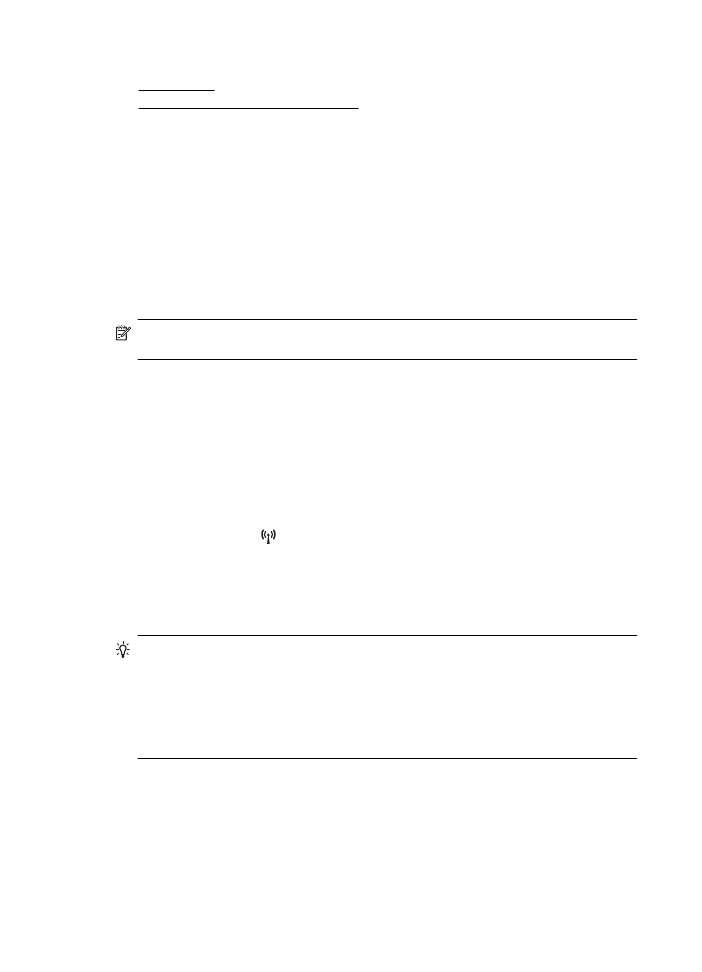
Para abrir o servidor da Web incorporado
1. Obtenha o endereço IP ou o nome de host da impressora.
a. Pressione o botão (Sem fio) no painel de controle da impressora.
b. Usando os botões à direita, role até e selecione Exibir resumo de conexão sem fio.
2. Em um navegador da Web suportado em seu computador, digite o endereço IP ou o nome
do host atribuído à impressora.
Por exemplo, se o endereço IP for 123.123.123.123, digite o seguinte endereço no
navegador da Web: http://123.123.123.123
Dica Depois de abrir o Servidor da Web Incorporado, é possível adicioná-lo como favorito
para que você possa acessá-lo rapidamente.
Dica Se estiver usando o navegador Safari no Mac OS X, você poderá também usar um
favorito do Bonjour para abrir o EWS sem digitar o endereço IP. Para usar um favorito do
Bonjour, abra o Safari e, no menu Safari, clique em Preferências. Na guia Favoritos, na
seção da barra de Favoritos, selecione Incluir Bonjour e feche a janela. Clique no favorito
do Bonjour e selecione sua impressora em rede para abrir o EWS.
Apêndice E
214
Ferramentas de gerenciamento da impressora
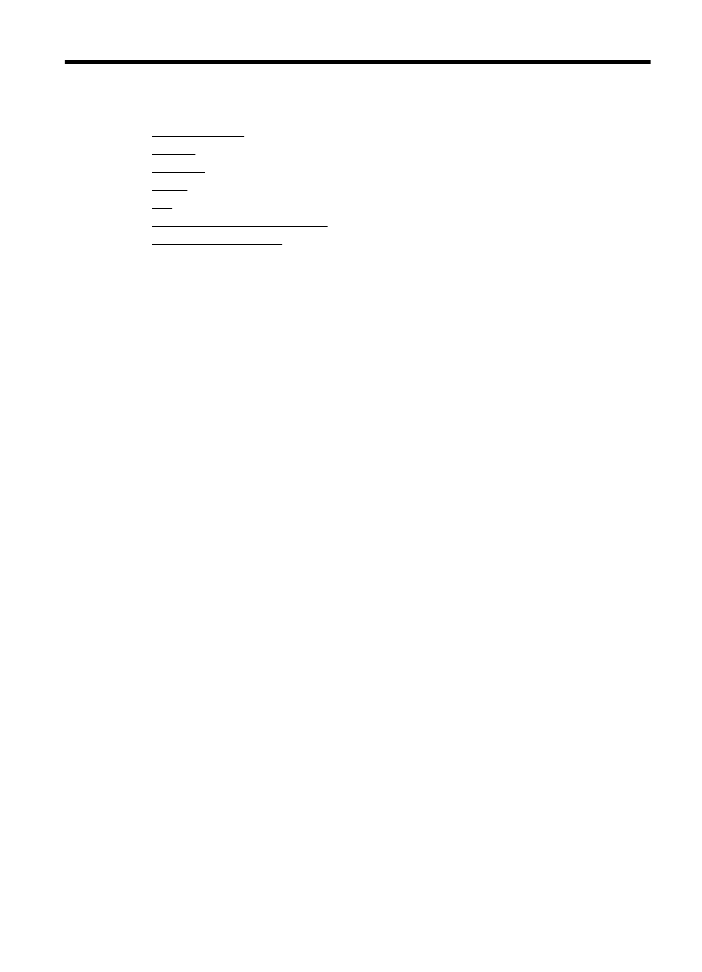
F
Como?
•
Primeiros passos
•
Imprimir
•
Digitalizar
•
Copiar
•
Fax
•
Trabalhar com cartuchos de tinta
•
Solucionar um problema
Como?
215
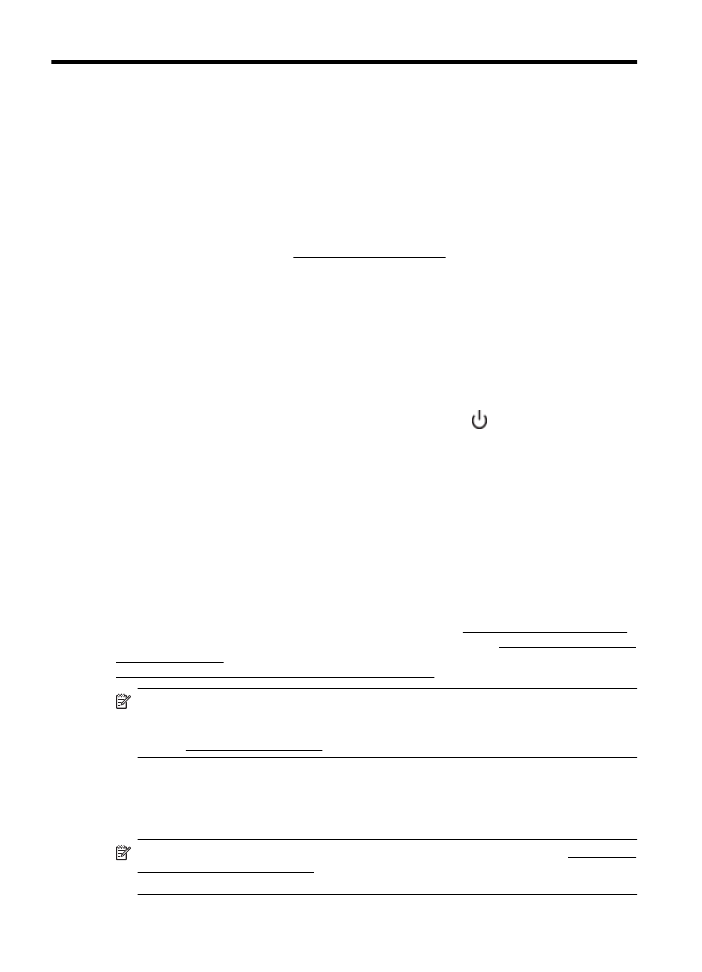
G
Erros (Windows)
Memória de fax cheia
Se Recepção de fax de backup ou Fax digital HP (Fax para PC ou Fax para Mac) for ativado e a
impressora tiver um problema (como congestionamento de papel), a impressora salvará os faxes
que chegarem na memória até o problema ser resolvido. Entretanto, a memória da impressora
poderá ficar cheia com faxes que não foram impressos ou transferidos ao computador.
Para resolver esse problema, resolva quaisquer problemas da impressora.
Para mais informações, consulte Solucionar problemas de fax.
Não é possível se comunicar com a impressora
O computador não consegue se comunicar com a impressora porque um dos seguintes eventos
ocorreu:
•
A impressora foi desligada.
•
O cabo que conecta a impressora, como um cabo USB, foi desconectado.
•
Se a impressora estiver conectada a uma rede sem fio, a conexão sem fio foi interrompida.
Para resolver esse problema, tente as seguintes soluções:
•
Certifique-se de que a impressora esteja ligada e que a luz de
(Ligar) esteja acesa.
•
Verifique se o cabo de alimentação e demais cabos estão funcionando e conectados
firmemente à impressora.
•
Certifique-se de que o cabo de alimentação esteja conectado firmemente a uma tomada de
corrente alternada (CA).
Pouca tinta
O cartucho de tinta identificado na mensagem está com pouca tinta.
Os avisos e indicadores do nível de tinta fornecem estimativas apenas com objetivo de
planejamento. Quando receber uma mensagem de aviso de pouca tinta, verifique se você tem
um cartucho de impressão disponível para substituição. Não é necessário substituir os cartuchos
até que a qualidade de impressão se torne inaceitável.
Para informações sobre como trocar cartuchos de tinta, consulte Substituir os cartuchos de tinta.
Para informações sobre como encomendar cartuchos de tinta, consulte Encomendar suprimentos
de impressão online. Para informações sobre como reciclar suprimentos de tinta usados, consulte
Programa de reciclagem de suprimentos de jato de tinta HP.
Nota A tinta dos cartuchos é usada no processo de impressão de várias maneiras, incluindo
o processo de inicialização, que prepara a impressora e os cartuchos para impressão. Além
disso, ficam resíduos de tinta no cartucho após ele ser usado. Para mais informações,
consulte www.hp.com/go/inkusage.
Problema de cartucho
O cartucho de tinta identificado na mensagem está faltando, danificado, é incompatível ou foi
inserido no slot errado da impressora.
Nota Se o cartucho for identificado como incompatível na mensagem, consulte Encomendar
suprimentos de impressão online para informações sobre como obter cartuchos para a
impressora.
216
Erros (Windows)
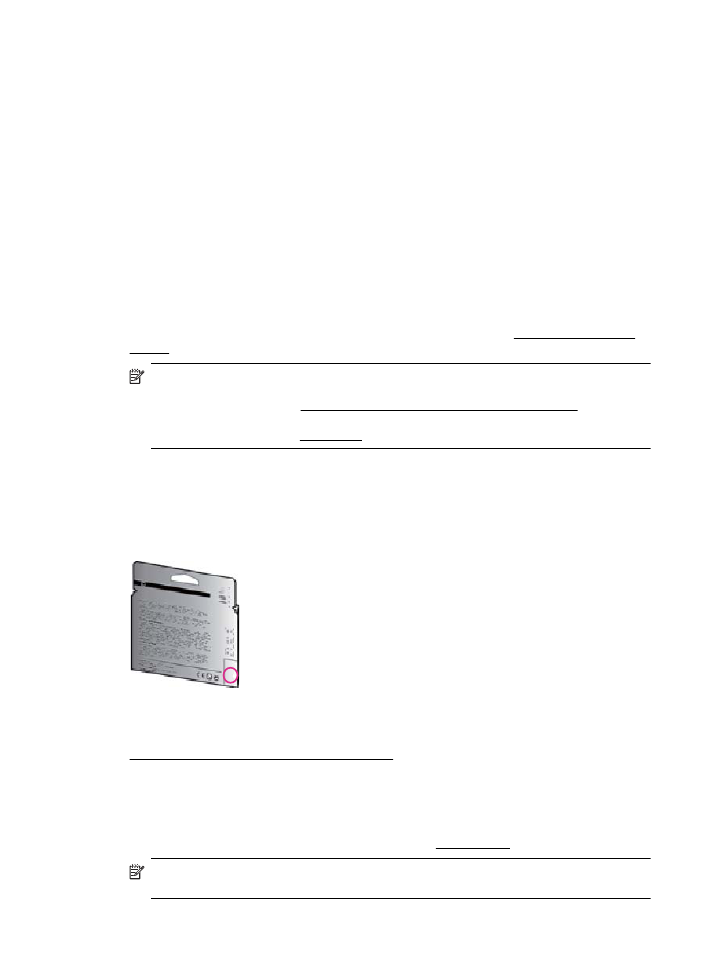
Para corrigir esse problema, tente as seguintes soluções. As soluções são apresentadas em
ordem, com a mais provável em primeiro lugar. Caso a primeira solução não resolva o problema,
tente as outras até o problema ser solucionado.
Solução 1: Desligar e ligar a impressora
Desligue e religue a impressora.
Se o problema continuar, tente a próxima solução.
Solução 2: Instalar os cartuchos de tinta corretamente
Verifique se todos os cartuchos de tinta estão instalados corretamente:
1. Abra com cuidado a tampa do cartucho de tinta.
2. Remova o cartucho de tinta, empurrando-o, para soltá-lo, e puxando-o com firmeza na sua
direção.
3. Insira o cartucho no slot. Pressione firmemente o cartucho para garantir o contato adequado.
4. Feche a porta de acesso ao cartucho de tinta e veja se a mensagem de erro desapareceu.
Substituir o cartucho de tinta
Substitua o cartucho de tinta indicado. Para mais informações, consulte Substituir os cartuchos
de tinta.
Nota Se o cartucho ainda estiver na garantia, entre em contato com o suporte HP para
providenciar o reparo ou a substituição. Para mais informações sobre a garantia dos
cartuchos de tinta, consulte Informações sobre a garantia dos cartuchos de tinta Se o
problema persistir após a substituição do cartucho, entre em contato com o suporte HP. Para
mais informações, consulte Suporte HP.
Cartucho incompatível de geração anterior instalado
Você precisará usar uma versão mais nova desse cartucho. Na maioria dos casos, você pode
identificar uma versão mais recente do cartucho observando a parte externa da embalagem do
cartucho. Encontre a data de término da garantia.
Se for ‘v1’ com diversos espaços à direita da data, então o cartucho é uma versão mais nova
atualizada.
Clique aqui para buscar mais informações on-line.
Incompatibilidade de papel
O tipo ou o tamanho do papel selecionado no driver não corresponde ao papel colocado na
impressora. Certifique-se de que o papel correto tenha sido colocado na impressora e imprima o
documento novamente. Para mais informações, consulte Colocar mídia.
Nota Se o papel colocado na impressora for do tamanho correto, altere o tamanho de papel
selecionado do driver da impressora e imprima o documento novamente.
Incompatibilidade de papel
217
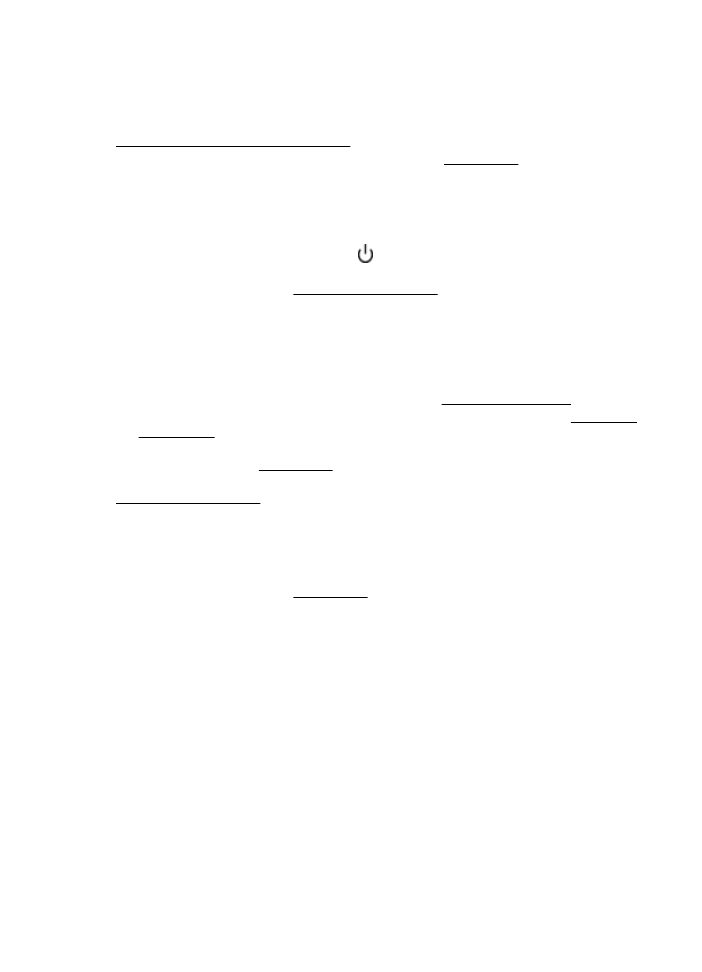
Papel muito pequeno
O tamanho do papel não é suportado pela impressora.
Para obter mais informações sobre os tamanhos suportados da impressora, consulte
Informações sobre os tamanhos suportados.
Para mais informações sobre como colocar a mídia, consulte Colocar mídia.
O compartimento do cartucho não pode se mover
Algo está bloqueando o compartimento de encaixe do cartucho de tinta (a parte da impressora
que sustenta os cartuchos de tinta).
Para eliminar a obstrução, pressione o botão
(Ligar), para desligar a impressora, e verifique
se há congestionamentos.
Para mais informações, consulte Limpar congestionamentos.
Congestionamento de papel
O papel ficou preso na impressora.
Antes de tentar remover o congestionamento de papel, verifique o seguinte:
•
Verifique se você colocou papel que atenda às especificações e não esteja amassado,
dobrado ou danificado. Para mais informações, consulte Especificações da mídia.
•
Certifique-se de que a impressora esteja limpa. Para mais informações, consulte Manutenção
da impressora.
•
Verifique se as bandejas estão carregadas corretamente e não estão cheias. Para mais
informações, consulte Colocar mídia.
Para obter mais informações sobre como remover congestionamentos e como evitá-los, consulte
Limpar congestionamentos.
A impressora está sem papel
A bandeja padrão está vazia.
Coloque mais papel e depois pressione o botão à direita de OK.
Para mais informações, consulte Colocar mídia.
Impressora off-line
A impressora está off-line atualmente. Enquanto estiver off-line, não poderá ser usada.
Para alterar o status da impressora, execute as etapas a seguir.
1. Clique em Iniciar, aponte para Configurações e clique em Impressoras ou em
Impressoras e aparelhos de fax.
- Ou -
Clique em Iniciar, em Painel de controle e clique duas vezes em Impressoras.
2. Se as impressoras listadas na caixa de diálogo não estiverem sendo exibidas na exibição
Detalhes, clique no menu Exibir e em Detalhes.
3. Se o produto estiver Off-line, clique com o botão direito do mouse nele e depois clique em
Usar impressora on-line.
4. Experimente usar a impressora de novo.
Apêndice G
218
Erros (Windows)
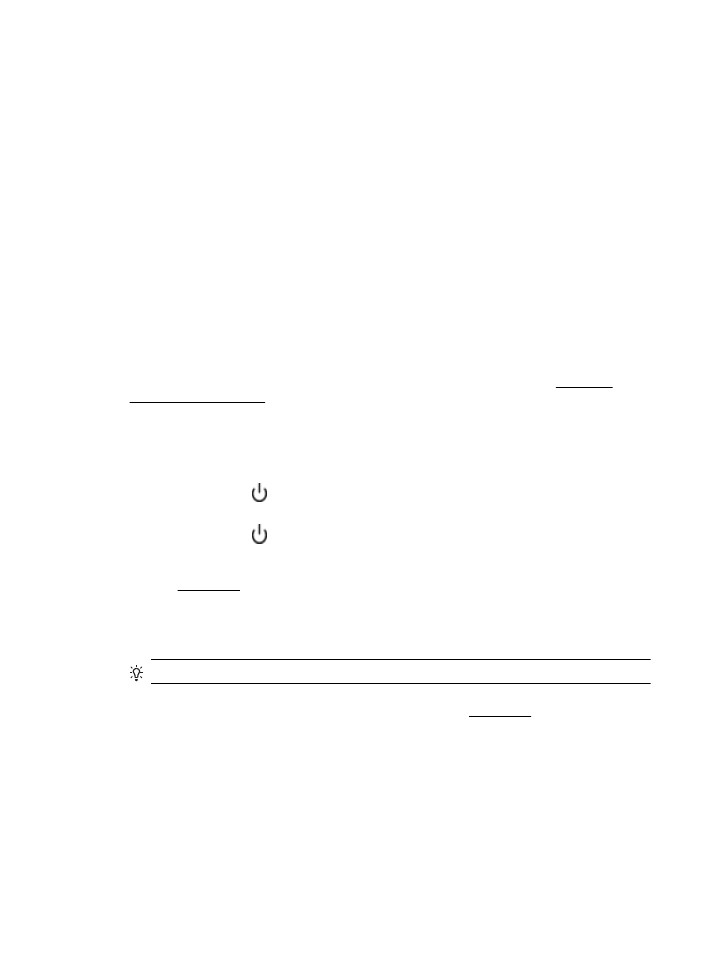
Impressora em pausa
A impressora está em pausa atualmente. Enquanto estiver em pausa, novos trabalhos serão
adicionados à fila, mas não serão impressos.
Para alterar o status da impressora, execute as etapas a seguir.
1. Clique em Iniciar, aponte para Configurações e clique em Impressoras ou em
Impressoras e aparelhos de fax.
- Ou -
Clique em Iniciar, em Painel de controle e clique duas vezes em Impressoras.
2. Se as impressoras listadas na caixa de diálogo não estiverem sendo exibidas na exibição
Detalhes, clique no menu Exibir e em Detalhes.
3. Se a impressora estiver pausada, clique com o botão direito do mouse na impressora e
clique em Continuar impressão.
4. Experimente usar a impressora de novo.
Falha ao imprimir um documento
A impressora não pôde imprimir o documento porque ocorreu um problema no sistema de
impressão.
Para obter informações sobre como resolver problemas de impressão, consulte Solucionar
problemas da impressora.
Falha na impressora
Ocorreu um problema na impressora. Em geral, você pode resolver esses problemas seguindo
estas instruções:
1. Pressione o botão (Ligar) para desligar a impressora.
2. Desconecte e reconecte o cabo de alimentação.
3. Pressione o botão (Ligar) para ligar a impressora.
Se o problema persistir, anote o código de erro fornecido na mensagem e entre em contato com
o suporte HP. Para obter mais informações sobre como entrar em contato com o suporte HP,
consulte Suporte HP.
Porta ou tampa aberta
Antes de imprimir documentos, todas as portas e tampas da impressora devem ser fechadas.
Dica A maior parte das portas e tampas se encaixam quando completamente fechadas.
Se o problema persistir depois de ter fechada corretamente todas as portas e tampas, entre em
contato com o suporte da HP. Para mais informações, consulte Suporte HP.
Cartucho de tinta usado anteriormente instalado
O cartucho de tinta identificado na mensagem foi usado anteriormente em uma impressora
diferente.
É possível usar cartuchos de tinta em impressoras diferentes, porém, se o cartucho tiver sido
deixado fora da impressora por muito tempo, a qualidade da impressão de seus documentos
poderá ser afetada. Além disso, se você utilizar cartuchos de tinta que já foram usados em outra
impressora, o indicador de nível de tinta poderá apresentar imprecisão ou não ficar disponível.
Se a qualidade de impressão for insatisfatória, tente limpar os cabeçotes de impressão.
Cartucho de tinta usado anteriormente instalado
219
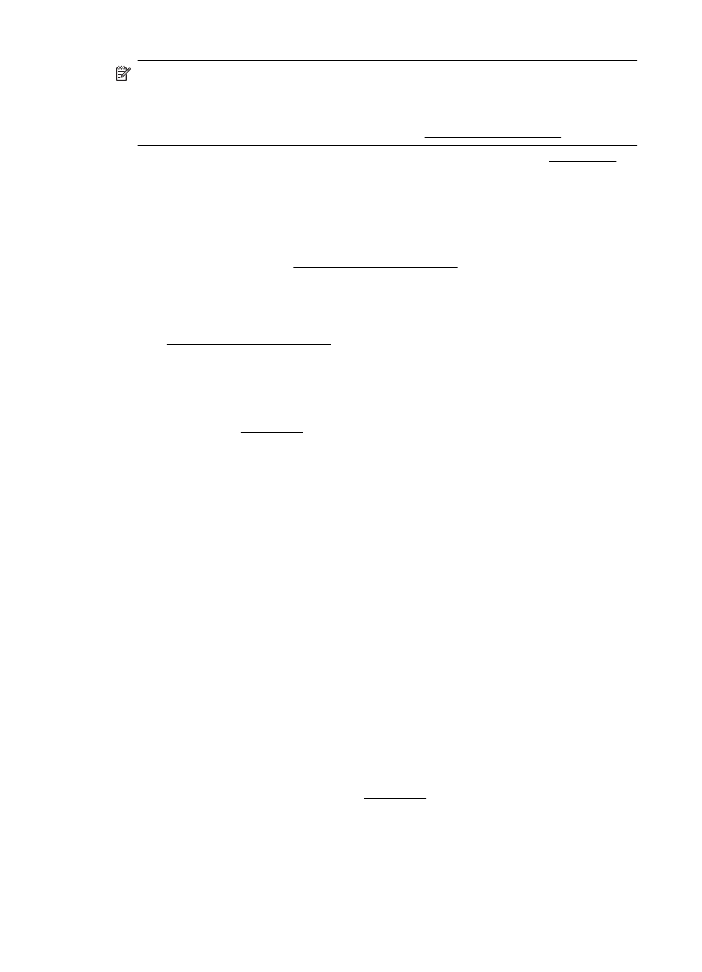
Nota A tinta dos cartuchos é usada de maneiras diferentes no processo de impressão,
incluindo no processo de inicialização, que prepara a impressora e os cartuchos para
impressão, e na manutenção do cabeçote de impressão, que mantém os bicos de tinta
limpos e a tinta fluindo normalmente. Além disso, ficam resíduos de tinta no cartucho após
ele ser usado. Para obter mais informações, consulte www.hp.com/go/inkusage.
Para obter mais informações sobre como armazenar cartuchos de tinta, consulte Suprimentos.
Os cartuchos de tinta estão vazios
Os cartuchos listados na mensagem devem ser substituídos para retomar a impressão. A HP
recomenda que você não remova um cartucho de tinta até que tenha um novo cartucho pronto
para ser instalado.
Para mais informações, consulte Substituir os cartuchos de tinta.
Falha no cartucho de tinta
Os cartuchos listados na mensagem estão danificados ou falharam.
Consulte Substituir os cartuchos de tinta.
Falha no cabeçote de impressão
Há um problema no cabeçote de impressão. Entre em contato com o Suporte HP para obter
assistência ou para substituição. Para obter mais informações sobre como entrar em contato com
o suporte HP, consulte Suporte HP.
Atualização do suprimento da impressora
O cartucho listado na mensagem pode ser usado somente para atualizar uma impressora. Clique
em OK para utilizá-lo nessa impressora. Se você não quiser prosseguir com a atualização de
suprimento para essa impressora, clique em Cancelar impressão e remova o cartucho.
Atualização de suprimento da impressora bem sucedida
A atualização de suprimento foi bem sucedida. Os cartuchos listados na mensagem agora podem
ser usados na impressora.
Problema na atualização de suprimento da impressora
Tente fazer a impressora reconhecer o cartucho de atualização de suprimento.
1. Remova o cartucho de atualização de suprimento.
2. Insira o cartucho original no carro de impressão.
3. Feche a porta de acesso, depois aguarde até que o carro pare de se mover.
4. Remova o cartucho original, depois substitua-o pelo cartucho de atualização de suprimento.
5. Feche a porta de acesso, depois aguarde até que o carro pare de se mover.
Se você ainda receber uma mensagem de erro relatando problemas de atualização de
suprimento, entre em contato com o suporte da HP. Para obter mais informações sobre como
entrar em contato com o suporte HP, consulte Suporte HP.
Cartuchos de tinta não originais HP instalados
A HP não pode garantir a qualidade ou confiabilidade de suprimentos que não sejam da HP. A
manutenção ou o reparo da impressora decorrente da utilização de um suprimento não original
HP não serão cobertos pela garantia. Se você acredita que comprou cartuchos de tinta HP
Apêndice G
220
Erros (Windows)
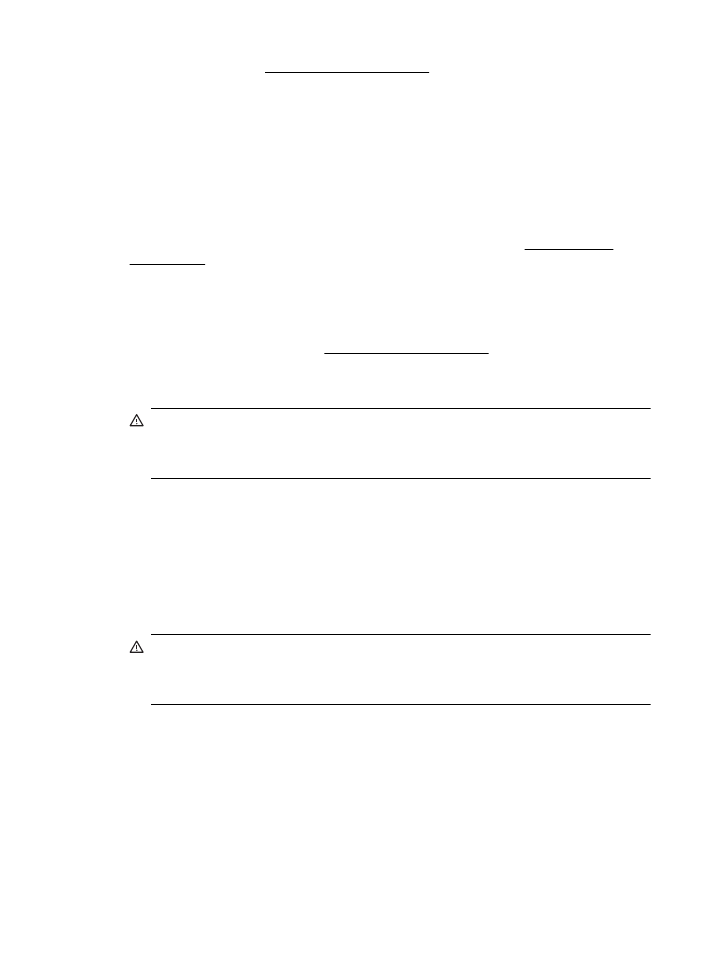
legítimos, visite a HP em www.hp.com/go/anticounterfeit para mais informações ou para relatar
uma fraude.
Usar cartuchos HP originais tem suas recompensas
A HP recompensa os clientes fiéis pelo uso de suprimentos HP legítimos. Clique no botão abaixo
da mensagem para exibir as recompensas online. A recompensa pode não estar disponível em
todas as regiões.
Aviso de cartucho falsificado
O cartucho instalado não é um cartucho HP legítimo novo. Entre em contato com a loja onde
esse cartucho foi vendido. Para relatar suspeita de fraude, visite a HP em www.hp.com/go/
anticounterfeit. Para continuar a usar o cartucho, clique em Continuar.
Cartucho usado, recarregado ou falsificado detectado
A tinta original HP contida no cartucho se esgotou. A solução para esse problema é substituir o
cartucho de tinta ou clicar em OK para continuar a usar o cartucho. Para mais informações sobre
como substituir o cartucho, consulte Substituir os cartuchos de tinta. A HP recompensa os
clientes fiéis pelo uso de suprimentos HP legítimos. Clique no botão abaixo da mensagem para
exibir as recompensas online. As recompensas podem não estar disponíveis em todas as
regiões.
Aviso A garantia do cartucho de tinta da HP não cobre cartuchos ou tintas não originais HP.
A garantia da impressora da HP não cobre reparos ou manutenções devido ao uso de
cartuchos ou tintas não originais HP. A HP não garante a qualidade ou confiabilidade de tinta
que não seja HP. Informações sobre os níveis de tinta não estarão disponíveis.
Use os cartuchos de INSTALAÇÃO
Ao configurar a impressora pela primeira vez, você deverá instalar os cartuchos que vieram com
ela. Esses cartuchos são conhecidos como de INSTALAÇÃO e eles calibram a impressora antes
do primeiro trabalho de impressão. A falha na instalação dos cartuchos de INSTALAÇÃO durante
a configuração inicial do produto causa um erro. Se tiver instalado um conjunto de cartuchos
normais, remova-os e instale os cartuchos de INSTALAÇÃO para concluir a configuração da
impressora. Quando a configuração da impressora terminar, a impressora poderá usar cartuchos
normais.
Aviso É preciso substituir os lacres de cor laranja nos cartuchos regulares que você remove
ou estes secarão rapidamente. Não abra ou retire o lacre dos cartuchos até você estar pronto
para instalá-los. Deixar os lacres nos cartuchos reduz a evaporação de tinta. É possível usar
o lacre laranja dos cartuchos de INSTALAÇÃO, se necessário.
Use os cartuchos de INSTALAÇÃO
221
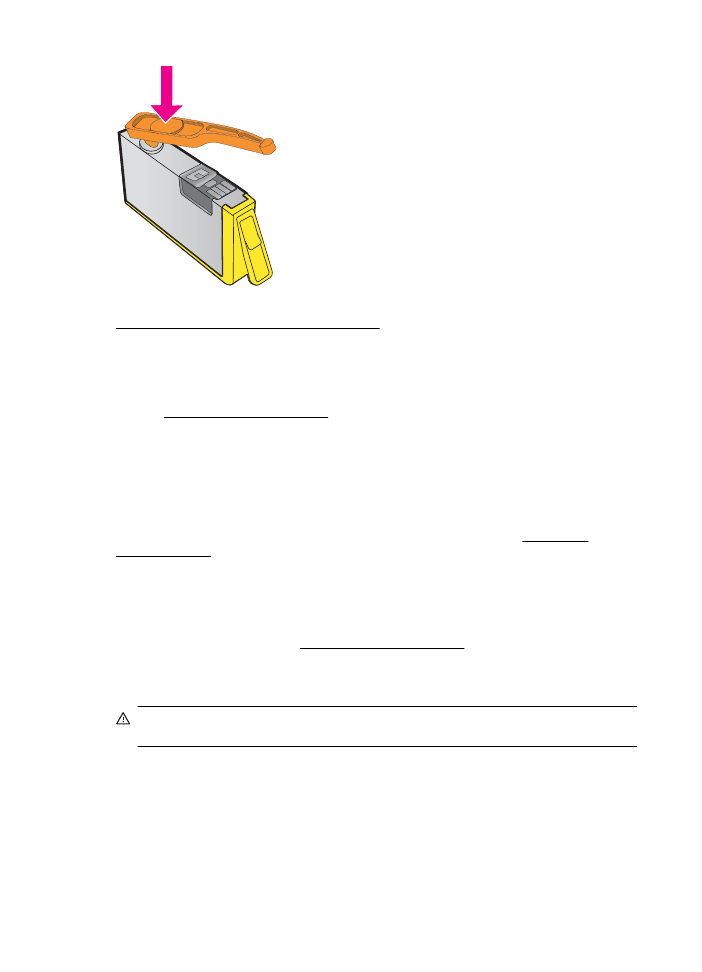
Clique aqui para buscar mais informações on-line.
Não use os cartuchos de INSTALAÇÃO
Os cartuchos de INSTALAÇÃO não podem ser usados após a impressora ter sido inicializada.
Remove e instale os cartuchos que não sejam os de INSTALAÇÃO. Para mais informações,
consulte Substituir os cartuchos de tinta.
Não há tinta suficiente na inicialização
Os cartuchos usados listados na mensagem podem não ter tinta suficiente para concluir os
processos de instalação de uma vez.
Solução: Instale novos cartuchos ou clique em OK para usar os cartuchos instalados.
Se a inicialização não puder ser concluída com os cartuchos instalados, serão necessários novos
cartuchos. Para informações sobre como instalar novos cartuchos, consulte Substituir os
cartuchos de tinta.
Usar somente tinta preta?
Os cartuchos listados na mensagem estão vazios.
Soluções: Para imprimir em cores, substitua os cartuchos vazios. Para informações sobre como
instalar novos cartuchos, consulte Substituir os cartuchos de tinta.
Para imprimir temporariamente usando somente tinta preta, clique em Usar somente tinta preta.
A impressora substituirá as cores por escala de cinza. Os cartuchos vazios precisarão ser logo
substituídos.
Cuidado NÃO remova o cartucho colorido vazio para imprimir no modo Usar somente
tinta preta.
Usar somente tinta colorida?
O cartucho de tinta preta está vazio.
Soluções: Para substituir temporariamente o preto pelo colorido, clique em Usar somente tinta
colorida. O preto será simulado. A qualidade de texto e de foto irão diferir daqueles trabalhos
impressos que utilizam todos os cartuchos de tinta. O cartucho de tinta preta precisará ser logo
substituído.
Apêndice G
222
Erros (Windows)
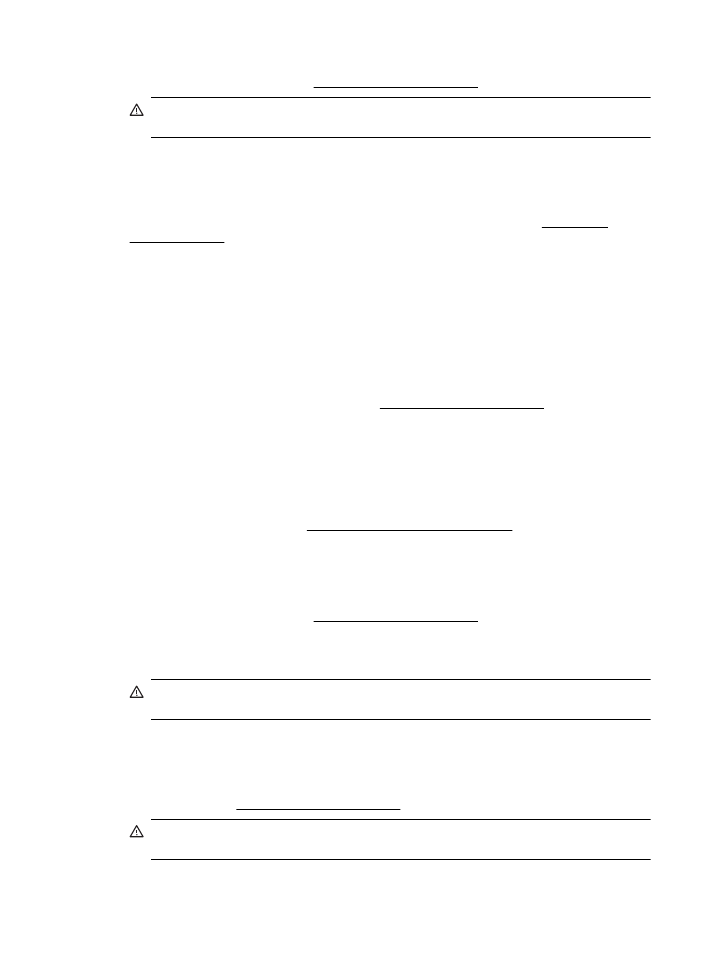
Para imprimir com preto, substitua o cartucho de tinta preta. Para informações sobre como
instalar novos cartuchos, consulte Substituir os cartuchos de tinta.
Cuidado NÃO remova o cartucho preto vazio para imprimir no modo Usar somente tinta
colorida.
Cartuchos de tinta incompatíveis
O cartucho de tinta não é compatível com a sua impressora.
Solução: Remova esse cartucho imediatamente e substitua-o por um cartucho de tinta
compatível. Para informações sobre como instalar novos cartuchos, consulte Substituir os
cartuchos de tinta.
Aviso do sensor de tinta
O sensor de tinta está informando uma condição inesperada. Isso pode ser causado pelo
cartucho ou o sensor pode ter falhado. Se o sensor tiver falhado, ele não poderá mais perceber
quando os seus cartuchos estiverem vazios. A impressão com um cartucho vazio fará com que o
ar entre no sistema de tintas, o que resulta em uma qualidade de impressão insatisfatória.
Quantidades significativas de tinta serão usadas até recuperar essa condição, o que esvaziará
muito o suprimento de tinta de todos os cartuchos.
Solução: Clique em OK para continuar a impressão ou substitua o cartucho. Para informações
sobre como instalar novos cartuchos, consulte Substituir os cartuchos de tinta.
Problema com a preparação da impressora
o relógio da impressora falhou e a preparação da tinta pode não ser concluída. O medidor do
nível de tinta estimado pode não estar preciso.
Solução: Verifique a qualidade de impressão do trabalho impresso. Caso não esteja satisfatória,
executar o procedimento de limpeza dos cabeçotes de impressão pode melhorar a qualidade.
Para mais informações, consulte Como limpar o cabeçote de impressão.
Cartucho colorido sem tinta
Os cartuchos listados na mensagem estão vazios.
Soluções: Para imprimir em cores, substitua os cartuchos vazios. Para informações sobre como
instalar novos cartuchos, consulte Substituir os cartuchos de tinta.
Para imprimir temporariamente usando somente a tinta preta, clique em Cancelar impressão e
envie novamente o trabalho de impressão. A mensagem Usar somente tinta preta? será exibida
antes de o trabalho ser impresso. Os cartuchos vazios precisarão ser logo substituídos.
Cuidado NÃO remova o cartucho colorido vazio para imprimir no modo Usar somente
tinta preta.
Cartucho preto sem tinta
O cartucho de tinta preta está vazio.
Soluções: Substitua o cartucho de tinta preta. Para informações sobre como instalar novos
cartuchos, consulte Substituir os cartuchos de tinta.
Cuidado NÃO remova o cartucho preto vazio para imprimir no modo Usar somente tinta
colorida.
Cartucho preto sem tinta
223
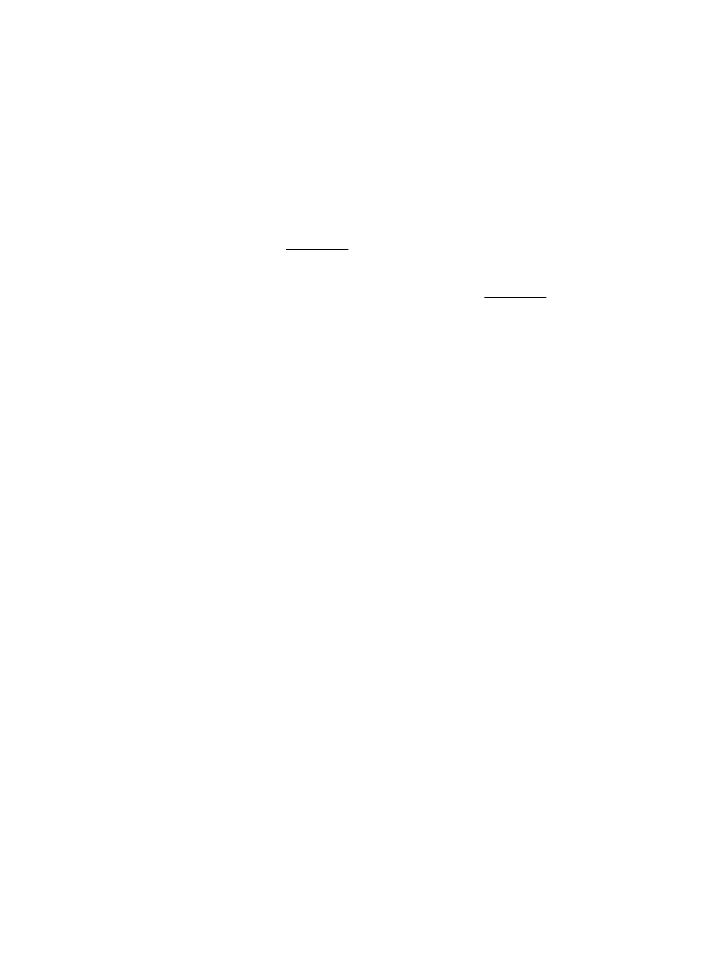
Para substituir temporariamente o preto pelo colorido, clique em Cancelar impressão e envie
novamente o trabalho de impressão. A mensagem Usar somente tinta colorida? será exibida
antes de o trabalho ser impresso. O cartucho de tinta preta precisará ser logo substituído.
Tampa do ADF aberta
Feche a tampa do ADF para continuar.
Problema com o sistema de tinta
Remova os cartuchos de tinta e verifique se há sinais de vazamento neles. Se os cartuchos
estiverem vazando, entre em contato com a HP. Para obter mais informações sobre como entrar
em contato com a HP, consulte Suporte HP. Não use cartuchos que estejam vazando.
Se não houver vazamentos, reinstale os cartuchos e feche a tampa da impressora. Desligue e
religue a impressora. Se a mensagem aparecer de novo, entre em contato com a HP. Para obter
mais informações sobre como entrar em contato com a HP, consulte Suporte HP.
Apêndice G
224
Erros (Windows)